GoPro Studio Mac 是一款免费的视频编辑程序,简单易用,非常适合新手。 您只需通过三个简单的操作即可使用此应用程序修改录制的电影。 您还可以在几分钟内剪辑、上传和保存视频。 但是,截至目前,它已完全停产。
“Quik”包不再包含它。 “GoPro Studio 的支持服务已经结束,”GoPro 表示。 这就是为什么其他人会决定 卸载 GoPro Studio Mac 代替。
根据最新版本的桌面版 Quik 进行检查,GoPro Studio 不再包含在包装中。 主要的 GoPro 视频管理和编辑器软件已更名为 Quik。 如果您不再需要应用程序,您可以 从 Mac 卸载此应用程序 以两种不同的方式。 进一步阅读以了解如何操作。
文章指南第 1 部分。 为什么要卸载 GoPro Studio?第 2 部分。 从 Mac 卸载 GoPro Studio 的手动方法第 3 部分。 使用 PowerMyMac 从 Mac 卸载 GoPro Studio部分4。 结论
第 1 部分。 为什么要卸载 GoPro Studio?
视频编辑应用程序 GoPro的 cams 被称为 GoPro Studio。 GoPro Studio 的上手相对简单,因为其用户界面简单明了。
然而,无论一个软件有多好,它都可能给用户带来问题。 许多客户声称 GoPro Studio 经常因莫名其妙的原因崩溃,有时无法导入、转码或导出电影,并且重新安装应用程序很复杂。

许多广为人知的 Mac 程序可以通过将其图标拖向垃圾箱来快速卸载,垃圾箱会立即被删除。 但是,某些程序最终会在 Mac 上留下插件或打包软件,并且其图标在 Apple 导航栏中仍然可见。
每次卸载不正确,软件都不会被完全删除,从而对设备构成风险。 如何完全卸载 Mac 上的 GoPro Studio 及其所有组件? 要了解一些技巧,请阅读这篇文章。
第 2 部分。 从 Mac 卸载 GoPro Studio 的手动方法
首先,我们将介绍删除 Mac 程序的主要方法。 阅读下面的分步说明以防止出错并保证完全卸载。
在实际卸载 GoPro Studio 之前,请确保关闭所有与 GoPro Studio 相关的进程; 否则,可能会出现错误消息,中断删除过程。
- In 快速启动, 转到 Utilities 目录并选择 活动监视器 从那里。
- 单击 GoPro Studio,然后选择 退出流程 在窗口左角看到的图标。
- 在弹出的上下文菜单中,选择 退出 (如果它不起作用,请考虑强制退出)。

在确定您已终止应用程序及其相关进程后,您现在可以通过 3 种方式在 Mac 上手动卸载 GoPro Studio:
1) 将应用拖到垃圾箱
- 转到 Finder 的左侧并选择 应用 目录。
- 将 GoPro Studio 图标拖放到废纸篓(或选择它并点击
Cmd + Del). - 右键单击 Dock 上的垃圾箱图标时,从上下文菜单中单击清空垃圾箱。
这确实是在所有版本的 Mac OS X 中卸载大多数 Mac 程序的标准技术; 在大多数情况下,它会毫无问题地删除您从视线中选择的软件,但如果您真的无法将应用程序拖到垃圾箱,请尝试以下选项。
2) 在 Launchpad 中删除
- 开始 快速启动,然后搜索在搜索框顶部看到的 GoPro Studio。
- 按住 GoPro Studio 符号,直到图标摆动并出现“X”。
- 要删除 GoPro Studio,请单击左上角的“X”。
此方法适用于已安装和下载的 App Store 程序。 单击 X 按钮后,该软件将从 Mac 中删除。
3) 运行 GoPro 卸载程序
- 要找到 GoPro 文件夹,请启动 发现者,然后通过 应用 目录。
- 要删除 GoPro Studio,请双击 GoPro 文件夹中名为 Uninstall GoPro Studio 的可执行文件。
- 在弹出框中选择确定并输入您的密码以验证更改。
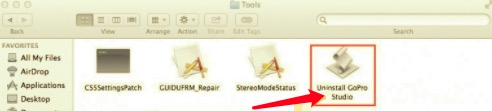
某些 Mac 软件在安装目录中有专门的卸载程序。 您可以使用专业的卸载程序来完全删除这些类型程序的所有内容。
为了在 Mac 上彻底卸载 GoPro Studio,虽然 GoPro Studio 已经从 Applications 目录中删除,但组件并没有完全删除。 为确保完全移除,请按照以下步骤手动识别和移除 GoPro Studio 残留物:
- 启动 Finder,转到菜单栏,选择“Go”,选择条目: 转到文件夹... 从列表中,然后键入 Application Support 文件夹的位置:
~/Library. - 在这些目录中,查找带有 GoPro Studio 标签的任何数据和文件:
~/Library/Developer/~/Library/Preferences/~/Library/Application Support/~/Library/Caches/ folders- 右键单击匹配的对象时,从上下文菜单中选择移至垃圾箱。
- 此外,从以下位置删除以下项目:
/Library/Developer//Library/Preferences//Library/Application Support//Library/Caches/
如果您只专注于永久删除 GoPro Studio,那么您要做的最后一件事就是清除垃圾箱。
第 3 部分。 使用 PowerMyMac 从 Mac 卸载 GoPro Studio
PowerMyMac的卸载程序是用于删除 Mac OS 上任何类型程序的程序。 它让您只需点击几下即可删除不需要的应用程序,并在 Mac 上卸载 GoPro Studio。 如果您遇到过这样的卸载问题,请使用这个简单的程序来解决它。
- 首先,下载、安装和运行软件。 打开 Mac 时,它会向您显示 Mac 的当前状态。
- 从我们的数据库中通过 UL Prospector 平台选择 Scan 扫描 来自 卸载. 允许完成扫描过程。 如果有必要,您可以重新扫描所有应用程序。
- 检查完所有内容后,已安装的应用程序将显示在左侧。 在搜索框中键入要删除的软件的名称。 然后,应用程序的链接文件和文件夹将显示在右侧。
- 选择您想要删除的所有支持文件。 选择 清洁 以消除您选择的所有项目。
- 完成后,将显示带有“清理完成”字样的弹出通知,表示卸载已完成。

部分4。 结论
本文概述了在 Mac 上卸载 GoPro Studio 的各种技术,因此您可以使用它们通过手动或使用专业应用程序完成所有操作来完成全面卸载。 PowerMyMac的卸载程序 是一款可靠且易于使用的应用程序,无需花费太多精力、专业知识,甚至无需花费时间即可完成任务。 下次您在轻松删除 Mac 程序时遇到困难时,请尝试使用此高级帮助。



